Tworzenie woluminu NFS dla usługi Azure NetApp Files
Usługa Azure NetApp Files obsługuje tworzenie woluminów przy użyciu systemu plików NFS (NFSv3 lub NFSv4.1), protokołu SMB3 lub podwójnego (NFSv3 i SMB lub NFSv4.1 i SMB). Użycie pojemności woluminu jest liczone jako użycie aprowizowanej pojemności puli.
W tym artykule pokazano, jak utworzyć wolumin NFS. W przypadku woluminów SMB zobacz Tworzenie woluminu SMB. W przypadku woluminów z dwoma protokołami zobacz Create a dual-protocol volume (Tworzenie woluminu z podwójnym protokołem).
Zanim rozpoczniesz
- Potrzebujesz skonfigurowanej puli pojemności.
Zobacz Tworzenie puli pojemności. - Podsieć musi być delegowana do usługi Azure NetApp Files.
Zobacz Delegowanie podsieci do usługi Azure NetApp Files.
Kwestie wymagające rozważenia
Wybieranie wersji systemu plików NFS do użycia
System plików NFSv3 może obsługiwać wiele różnych przypadków użycia i jest często wdrażany w większości aplikacji dla przedsiębiorstw. Należy sprawdzić, jakiej wersji (NFSv3 lub NFSv4.1) aplikacja wymaga i utworzyć wolumin przy użyciu odpowiedniej wersji. Jeśli na przykład używasz biblioteki Apache ActiveMQ, zaleca się blokowanie plików z systemem plików NFSv4.1 za pośrednictwem systemu plików NFSv3.Zabezpieczenia
Obsługa bitów trybu system UNIX (odczyt, zapis i wykonywanie) jest dostępna dla NFSv3 i NFSv4.1. Dostęp na poziomie głównym jest wymagany na kliencie systemu plików NFS do instalowania woluminów NFS.Mapowanie identyfikatora użytkownika w systemie plików NFSv4.1 dla woluminów z obsługą protokołu LDAP i innych niż LDAP
Aby uniknąć problemów z uprawnieniami, w tym dostępu dla użytkownika głównego, podczas korzystania z systemu plików NFSv4.1 konfiguracja domeny identyfikatora na kliencie NFS i usłudze Azure NetApp Files musi być zgodna. Mapowanie identyfikatora użytkownika może używać scentralizowanego zarządzania użytkownikami za pomocą protokołu LDAP lub używać użytkowników lokalnych dla woluminów innych niż LDAP. Aby skonfigurować domenę identyfikatora w usłudze Azure NetApp Files dla woluminów innych niż LDAP, zobacz Konfigurowanie domeny identyfikatora NFSv4.1 dla usługi Azure NetApp Files.
Najlepsze rozwiązanie
Upewnij się, że używasz odpowiednich instrukcji instalacji dla woluminu. Zobacz Instalowanie woluminu dla maszyn wirtualnych z systemem Windows lub Linux.
Klient NFS powinien znajdować się w tej samej sieci wirtualnej lub równorzędnej sieci wirtualnej co wolumin usługi Azure NetApp Files. Połączenie poza siecią wirtualną jest obsługiwana, jednak wprowadzi dodatkowe opóźnienie i zmniejszy ogólną wydajność.
Upewnij się, że klient sieciowego systemu plików jest aktualny i ma najnowsze aktualizacje systemu operacyjnego.
Tworzenie woluminu NFS
Wybierz blok Woluminy w bloku Pule pojemności. Wybierz pozycję + Dodaj wolumin , aby utworzyć wolumin.
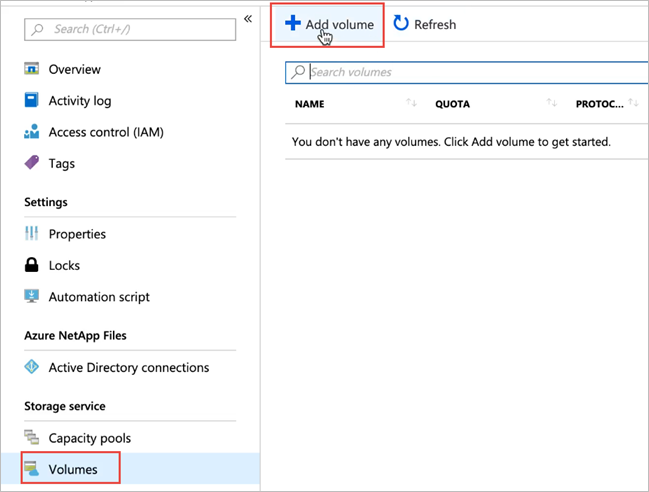
W oknie Tworzenie woluminu wybierz pozycję Utwórz i podaj informacje dla następujących pól na karcie Podstawy:
Nazwa woluminu
Określ nazwę tworzonego woluminu.Zapoznaj się z regułami i ograniczeniami nazewnictwa dla zasobów platformy Azure, aby zapoznać się z konwencjami nazewnictwa woluminów. Ponadto nie można użyć
defaultanibinjako nazwy woluminu.Pula pojemności
Określ pulę pojemności, w której ma zostać utworzony wolumin.Norma
Określ wielkość magazynu logicznego, który zostanie przydzielony do woluminu.W polu Dostępny limit przydziału jest wyświetlana ilość nieużywanego miejsca w wybranej puli pojemności, które można wykorzystać do utworzenia nowego woluminu. Rozmiar nowego woluminu nie może przekraczać dostępnego limitu przydziału.
Duży wolumin W przypadku woluminów z zakresu od 50 TiB do 500 TiB wybierz pozycję Tak. Jeśli wolumin nie wymaga więcej niż 100 TiB, wybierz pozycję Nie.
Ważne
Duże woluminy są obecnie dostępne w wersji zapoznawczej. Jeśli używasz dużych woluminów po raz pierwszy, musisz najpierw zarejestrować funkcję i zażądać zwiększenia limitu przydziału pojemności regionalnej.
Woluminy są uważane za duże, jeśli mają rozmiar od 50 TiB do 500 TiB. Nie można przekonwertować woluminów regularnych na duże woluminy. Rozmiar dużych woluminów nie może być mniejszy niż 50 TiB. Aby zrozumieć wymagania i zagadnienia dotyczące dużych woluminów, zapoznaj się z tematem Wymagania i zagadnienia dotyczące dużych woluminów. Aby uzyskać informacje o innych limitach, zobacz Limity zasobów.
Przepływność (MiB/S)
Jeśli wolumin jest tworzony w ręcznej puli pojemności QoS, określ żądaną przepływność dla woluminu.Jeśli wolumin jest tworzony w puli pojemności automatycznego QoS, wartość wyświetlana w tym polu to (limit przydziału x przepływność na poziomie usługi).
Włączanie dostępu chłodnego, okresu chłodności i zasad pobierania dostępu chłodnego
Te pola umożliwiają skonfigurowanie magazynu standardowego z dostępem chłodnym w usłudze Azure NetApp Files. Aby uzyskać opisy, zobacz Zarządzanie magazynem w warstwie Standardowa usługi Azure NetApp Files z dostępem chłodnym.Sieć wirtualna
Określ sieć wirtualną platformy Microsoft Azure, z której chcesz uzyskać dostęp do woluminu.Określona sieć wirtualna musi mieć podsieć delegowana do usługi Azure NetApp Files. Dostęp do usługi Azure NetApp Files można uzyskać tylko z tej samej sieci wirtualnej lub z sieci wirtualnej, która znajduje się w tym samym regionie co wolumin za pośrednictwem komunikacji równorzędnej sieci wirtualnej. Możesz również uzyskać dostęp do woluminu z sieci lokalnej za pośrednictwem usługi Express Route.
Podsieć
Określ podsieć, której chcesz użyć na potrzeby woluminu.
Określana podsieć musi być delegowana do usługi Azure NetApp Files.Jeśli podsieć nie została delegowana, możesz wybrać pozycję Utwórz nową na stronie Tworzenie woluminu. Następnie na stronie Utwórz podsieć określ informacje o podsieci i wybierz pozycję Microsoft.NetApp/woluminy, aby delegować podsieć dla usługi Azure NetApp Files. W każdej sieci wirtualnej można delegować tylko jedną podsieć do usługi Azure NetApp Files.
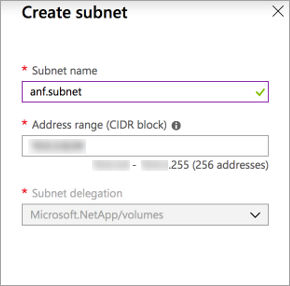
Funkcje sieciowe
W obsługiwanych regionach można określić, czy dla woluminu mają być używane funkcje sieciowe w warstwie Podstawowa czy Standardowa . Aby uzyskać szczegółowe informacje, zobacz Konfigurowanie funkcji sieciowych dla woluminu i wskazówki dotyczące planowania sieci usługi Azure NetApp Files.Źródło klucza szyfrowania Możesz wybrać lub
Customer Managed KeyMicrosoft Managed Key. Zobacz Konfigurowanie kluczy zarządzanych przez klienta na potrzeby szyfrowania woluminów usługi Azure NetApp Files i podwójnego szyfrowania usługi Azure NetApp Files magazynowanych na temat korzystania z tego pola.Strefa dostępności
Ta opcja umożliwia wdrożenie nowego woluminu w określonej logicznej strefie dostępności. Wybierz strefę dostępności, w której znajdują się zasoby usługi Azure NetApp Files. Aby uzyskać szczegółowe informacje, zobacz Zarządzanie umieszczaniem woluminów w strefie dostępności.Jeśli chcesz zastosować istniejące zasady migawek do woluminu, wybierz pozycję Pokaż sekcję zaawansowaną, aby ją rozwinąć, określ, czy chcesz ukryć ścieżkę migawki, a następnie wybierz zasady migawek w menu rozwijanym.
Aby uzyskać informacje na temat tworzenia zasad migawek, zobacz Zarządzanie zasadami migawek.
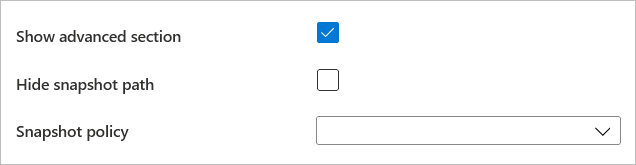
Uwaga
Domyślnie
.snapshotścieżka katalogu jest ukryta dla klientów NFSv4.1. Włączenie opcji Ukryj ścieżkę migawki spowoduje ukrycie katalogu migawki z klientów NFSv3. Katalog będzie nadal dostępny.
Wybierz pozycję Protokół , a następnie wykonaj następujące czynności:
Wybierz pozycję NFS jako typ protokołu dla woluminu.
Określ unikatową ścieżkę pliku dla woluminu. Ta ścieżka jest używana podczas tworzenia miejsc docelowych instalacji. Wymagania dotyczące ścieżki są następujące:
- W przypadku woluminów, które nie należą do strefy dostępności lub woluminów w tej samej strefie dostępności, musi być unikatowa w każdej podsieci w regionie.
- W przypadku woluminów w strefach dostępności musi być unikatowa w każdej strefie dostępności. Ta funkcja jest obecnie dostępna w wersji zapoznawczej i wymaga zarejestrowania funkcji. Aby uzyskać więcej informacji, zobacz Zarządzanie umieszczaniem woluminów w strefie dostępności.
- Musi zaczynać się od znaku alfabetycznego.
- Może zawierać tylko litery, cyfry lub kreski (
-). - Długość nie może przekraczać 80 znaków.
Wybierz wersję (NFSv3 lub NFSv4.1) dla woluminu.
Jeśli używasz systemu plików NFSv4.1, wskaż, czy chcesz włączyć szyfrowanie Kerberos dla woluminu.
Dodatkowe konfiguracje są wymagane, jeśli używasz protokołu Kerberos z systemem plików NFSv4.1. Postępuj zgodnie z instrukcjami w temacie Konfigurowanie szyfrowania Kerberos w systemie plików NFSv4.1.
Jeśli chcesz włączyć użytkowników ldap usługi Active Directory i grupy rozszerzone (do 1024 grup) w celu uzyskania dostępu do woluminu, wybierz opcję LDAP . Postępuj zgodnie z instrukcjami w temacie Konfigurowanie protokołu LDAP usług AD DS z rozszerzonymi grupami dostępu do woluminu NFS, aby ukończyć wymagane konfiguracje.
Dostosuj uprawnienia systemu Unix zgodnie z potrzebami, aby określić uprawnienia zmiany dla ścieżki instalacji. Ustawienie nie ma zastosowania do plików w ścieżce instalacji. Ustawienie domyślne to
0770. To ustawienie domyślne przyznaje uprawnienia do odczytu, zapisu i wykonywania właścicielowi i grupie, ale żadne uprawnienia nie są przyznawane innym użytkownikom.
Wymagania dotyczące rejestracji i zagadnienia dotyczące ustawiania uprawnień systemu Unix. Postępuj zgodnie z instrukcjami w temacie Konfigurowanie uprawnień systemu Unix i zmienianie trybu własności.
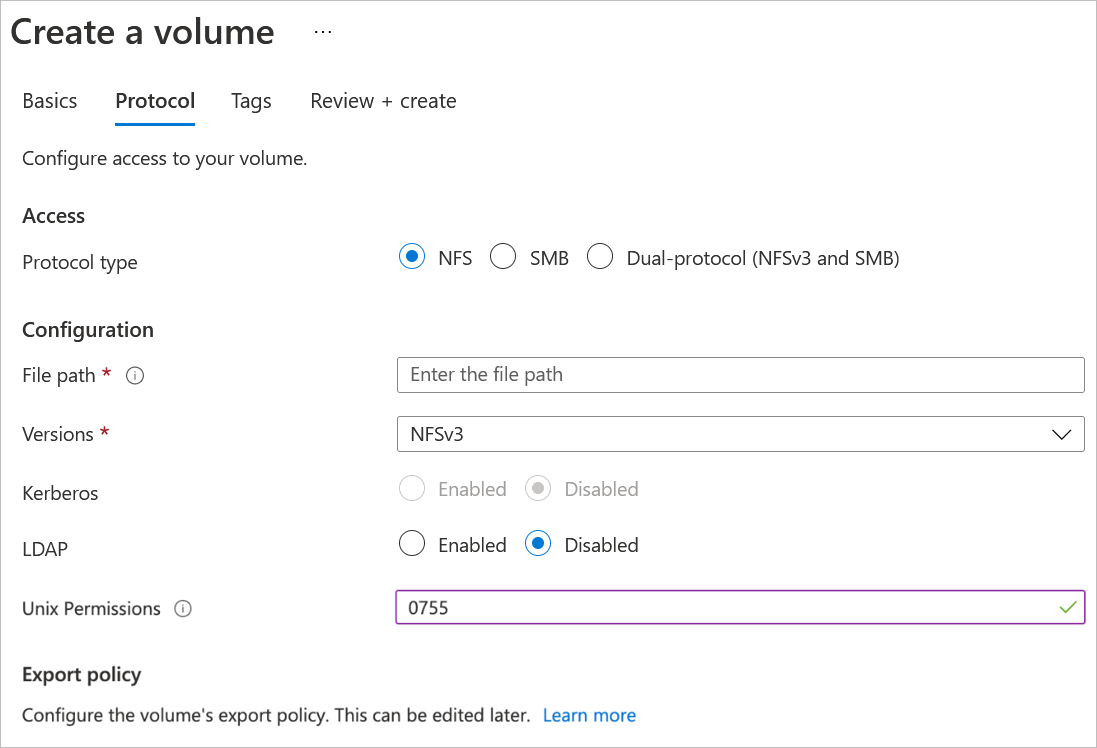
Wybierz pozycję Przejrzyj i utwórz , aby przejrzeć szczegóły woluminu. Wybierz pozycję Utwórz , aby utworzyć wolumin.
Utworzony wolumin zostanie wyświetlony na stronie Woluminy.
Wolumin dziedziczy atrybuty Subskrypcja, Grupa zasobów i Lokalizacja z puli pojemności. Stan wdrożenia woluminu możesz monitorować na karcie Powiadomienia.
Następne kroki
- Zarządzanie umieszczaniem woluminu strefy dostępności dla usługi Azure NetApp Files
- Konfigurowanie domyślnej domeny NFSv4.1 dla usługi Azure NetApp Files
- Konfigurowanie szyfrowania Kerberos w systemie plików NFSv4.1
- Włączanie uwierzytelniania LDAP usług domena usługi Active Directory Services (AD DS) dla woluminów NFS
- Konfigurowanie protokołu LDAP usług AD DS z grupami rozszerzonymi na potrzeby dostępu do woluminu NFS
- Instalowanie woluminu dla maszyn wirtualnych z systemem Windows lub Linux
- Konfigurowanie zasad eksportu dla woluminu NFS
- Skonfiguruj uprawnienia systemu Unix i zmień tryb własności.
- Limity zasobów dla usługi Azure NetApp Files
- Informacje o integracji z siecią wirtualną dla usług platformy Azure
- Konfigurowanie list kontroli dostępu w systemie plików NFSv4.1 przy użyciu usługi Azure NetApp Files
- Często zadawane pytania dotyczące odporności aplikacji dla usługi Azure NetApp Files
- Wymagania i zagadnienia do rozważenia dotyczące dużych woluminów